「我的ABC软件工具箱」提供了丰富的对图片处理的功能,其中就包括了图片批量压缩。这个功能可以支持图片的批量压缩以降低图片存储占用的空间,也可以批量的调整图片的宽度和高度。该功能非常实用,支持 JPG、JPEG、PNG、BMP、GIF、WEBP、SVG 等多种常见的图片格式。
前面的文章中我们介绍了怎么使用办公软件「我的ABC软件工具箱」进行图片的批量编辑,包括图片的批量旋转、图片的批量裁剪以及图片的批量翻转。今天我们要介绍的是「我的ABC软件工具箱」中另外一个对图片进行处理的功能-图片批量压缩。我们经常在一些网站需要上传图片的地方能看到 “图片尺寸限制大小为2M” 或者 “图片建议尺寸为 100 * 200 ” 等等字样,这时候我们就需要去调整图片的分辨率或者图片的宽高了。那我们就看看怎么使用「我的ABC软件工具箱」进行图片的批量压缩吧!
打开「我的ABC软件工具箱」,左侧面板选择【图片处理】,右侧就能看到【图片批量压缩】的按钮!
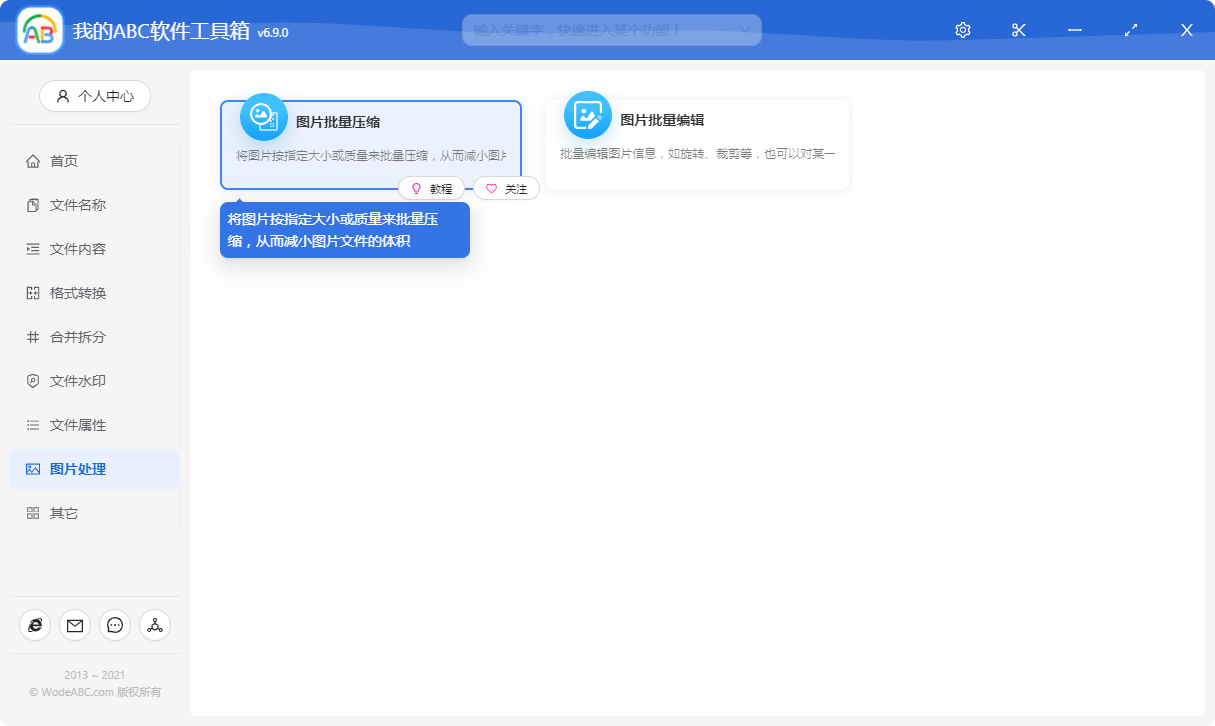
点击菜单按钮,会进入到添加待压缩图片的页面。
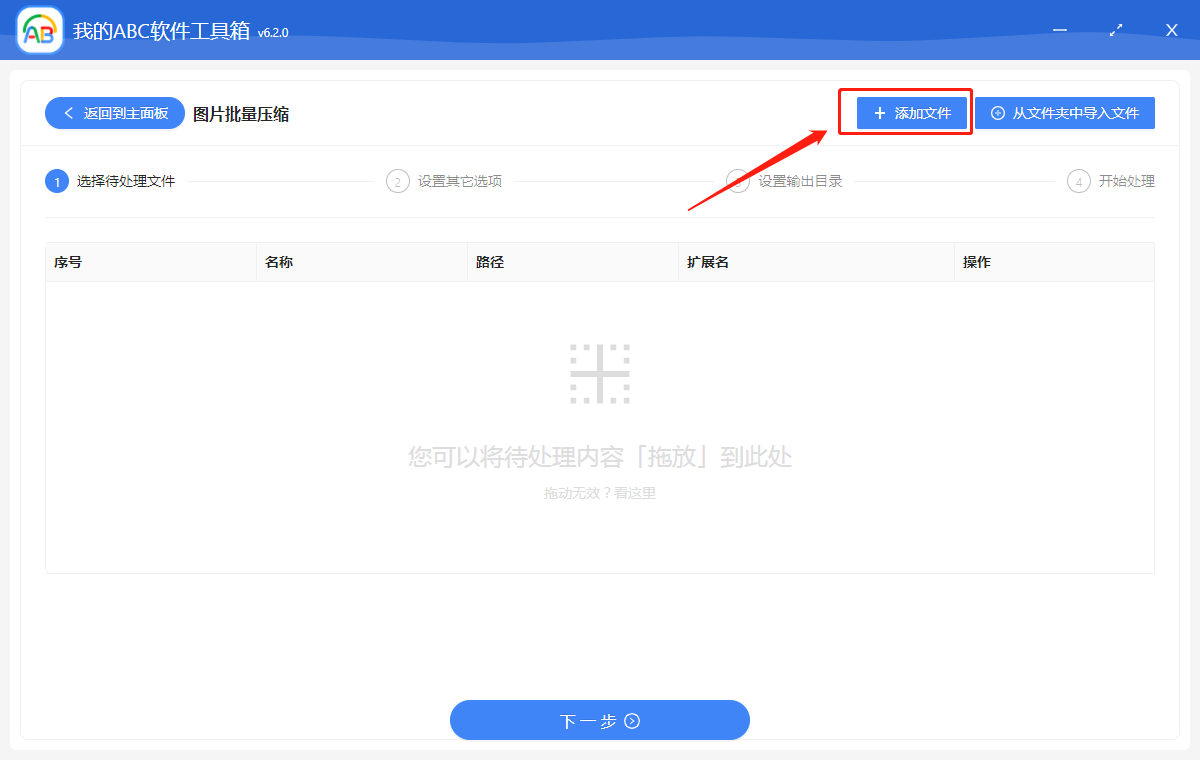
在当前页面就可以点击右上角的“添加文件”按钮来添加要处理的图片了,还可以直接将图片拖拽进来!
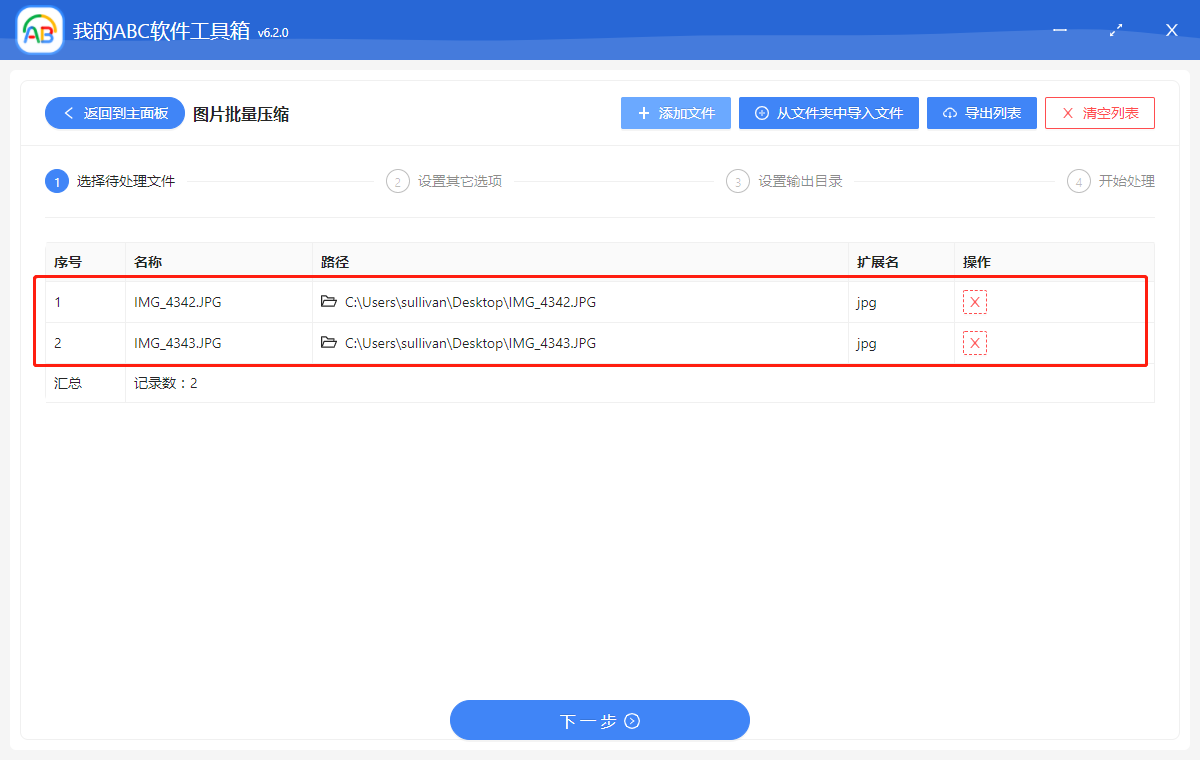
我们可以先看下待处理的2张图片的原始信息。

选择好待处理文件后,就可以点击下一步到压缩信息设置的界面了。
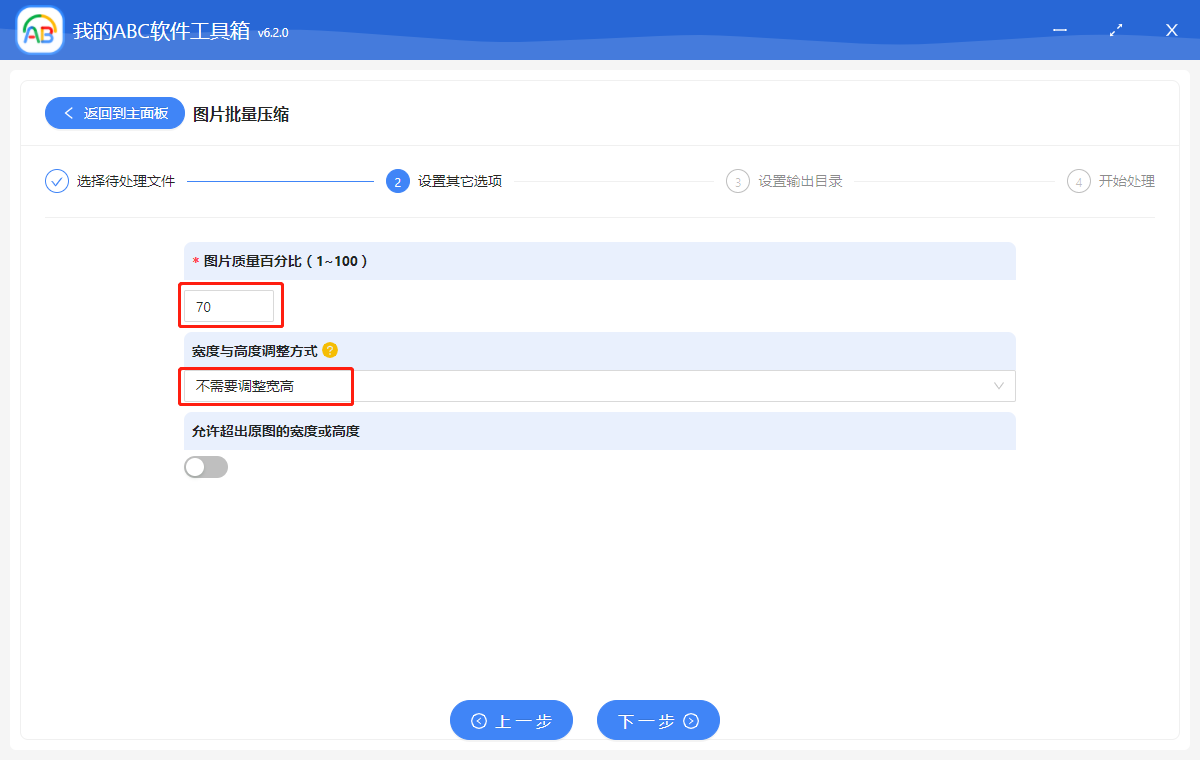
在这个页面,我们可以选择图片压缩的比例,还可以选择是否调整图片的宽高。我们可以先看下【宽度与高度调整方式】这个选择中有哪些选项。
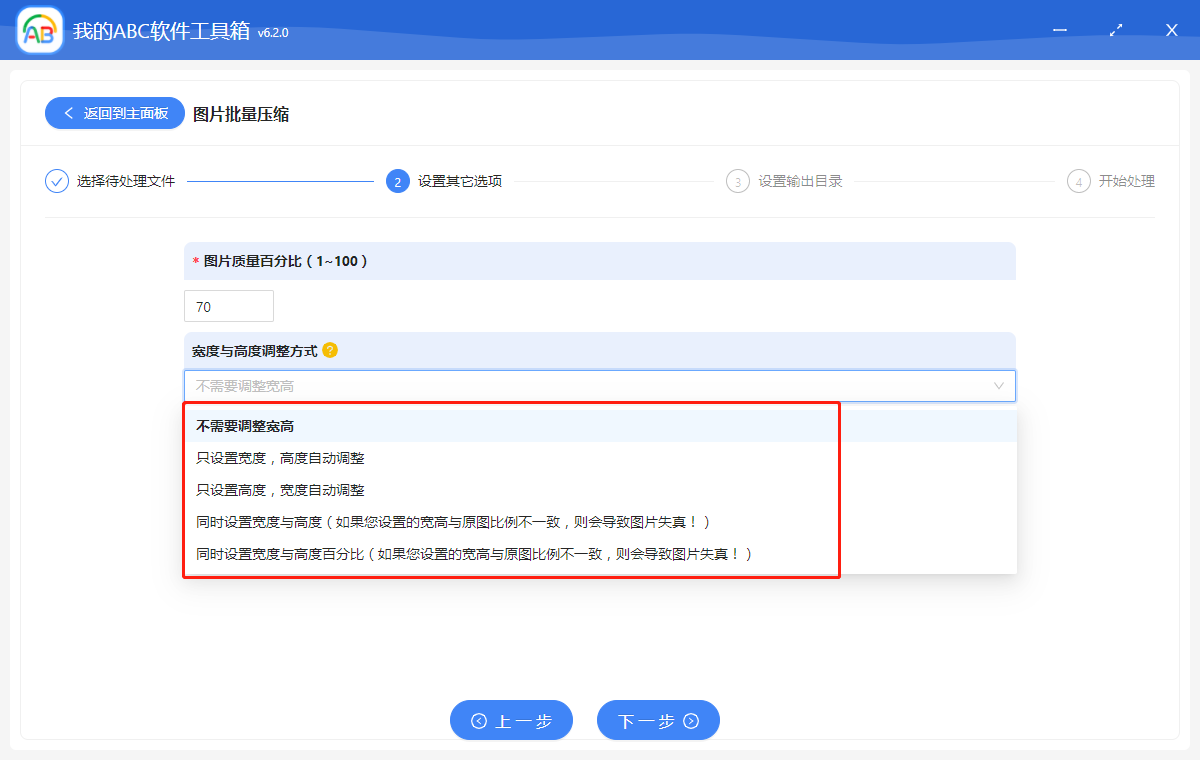
在这里,我们先选择【不需要调整宽高】的选项,等会再看看其他选项。当我们选项设置完成并确认无误后就可以点击下一步进入到设置输出目录的页面。
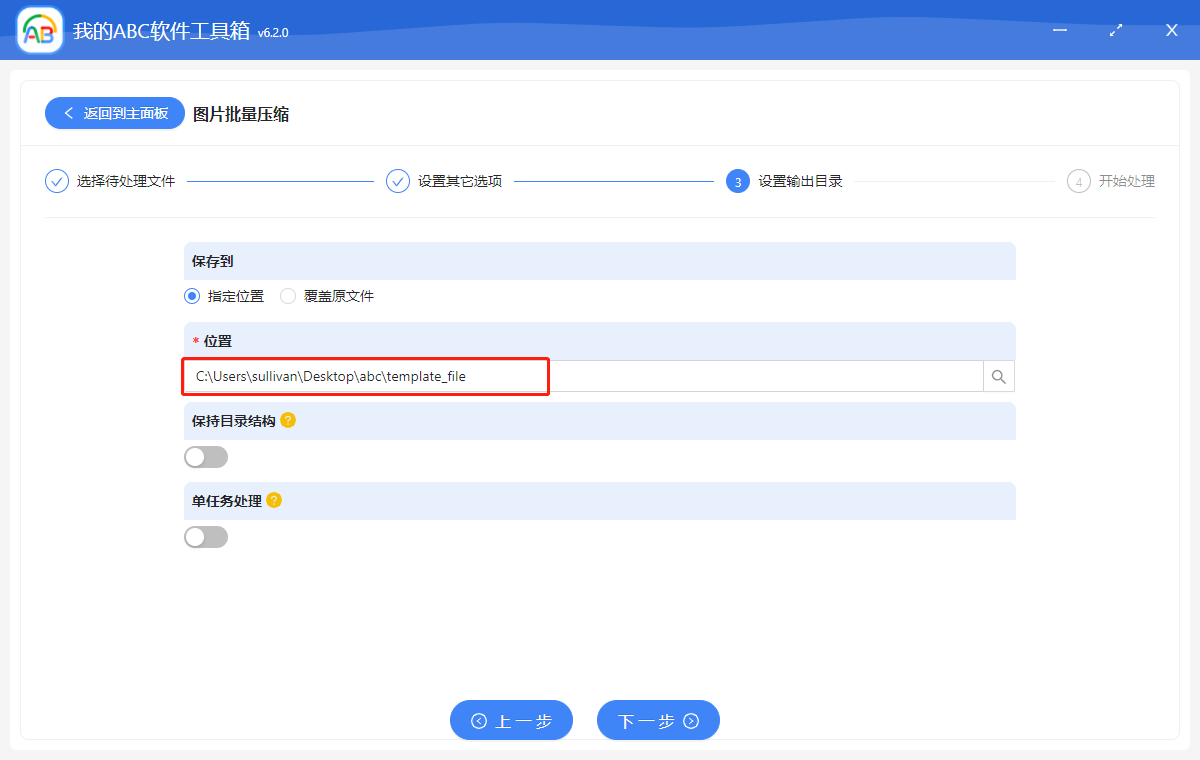
在这个页面,我们可以设置文件存储的位置。设置好并确认无误后,继续点击下一步,我们就交给「我的ABC软件工具箱」进行处理了。
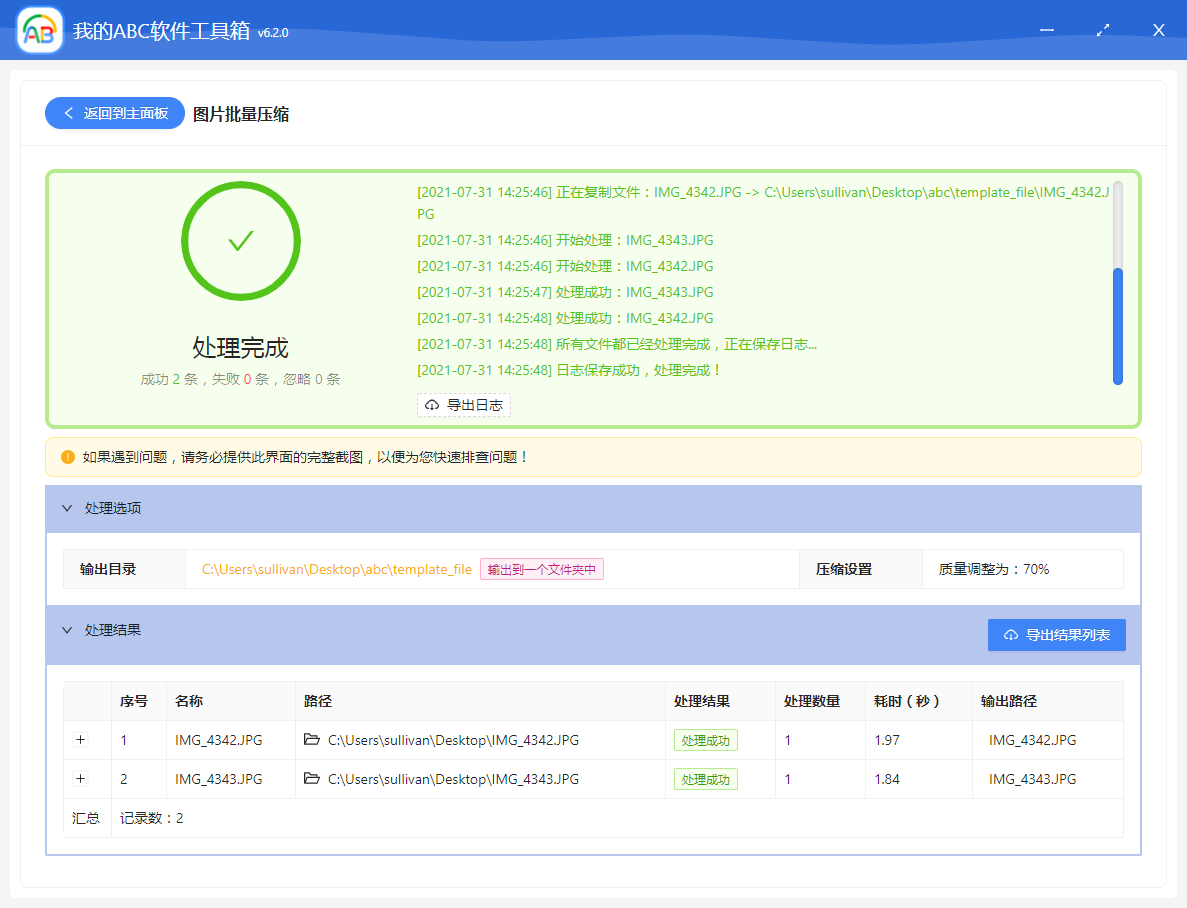
一会儿,图片批量压缩操作就处理完成了。我们看看处理后的图片大小吧!

这里能看到图片的大小明显的变小了。我们再看下选择其他的【宽度与高度调整方式】的效果!
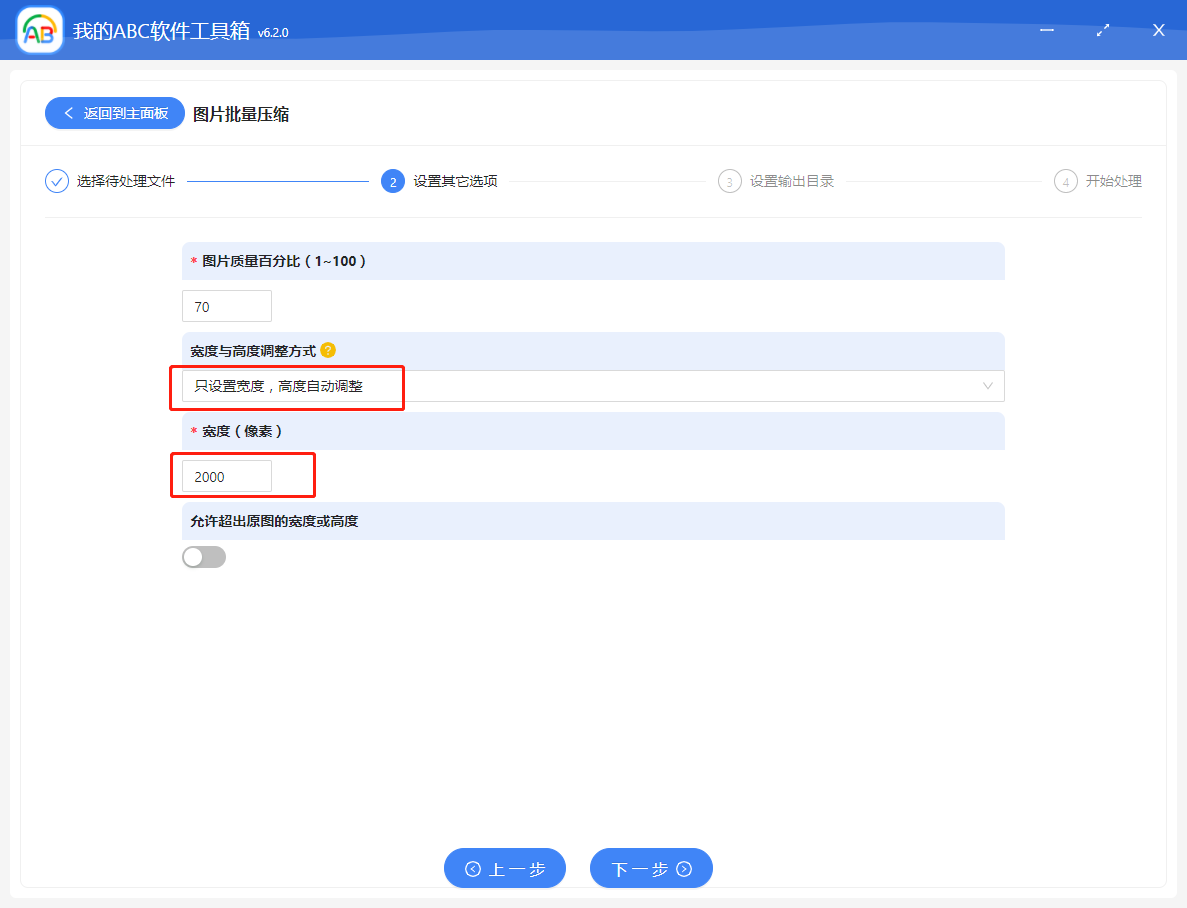
这里我们选择了一个可以自己设定的宽度,高度则是根据宽度调整的比例进行自动的缩放。
【允许超出原图的宽度或高度】这个选项一般控制是否允许我们自己设置的宽高超出原图的宽高。
根据这个设置,我们看下处理之后的图片信息吧!

这里宽度变为了我们设置的2000像素,而高度则是根据比例进行缩放,所以图片本身也是不会失真的哟。
【宽度与高度调整方式】中还有其他选项的设置基本都是一样的,这里就不一一演示了,有需要的可以自己去下载「我的ABC软件工具箱」体验一下吧!